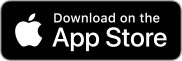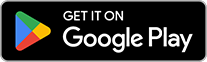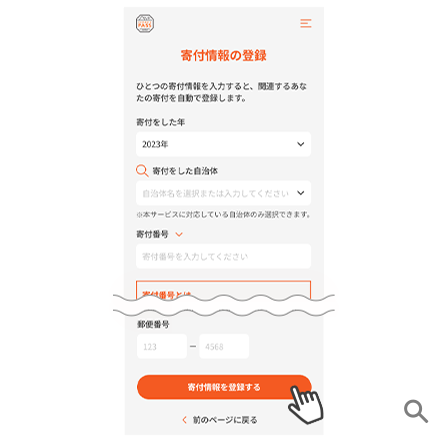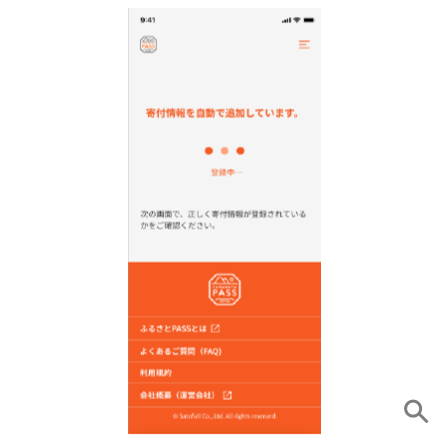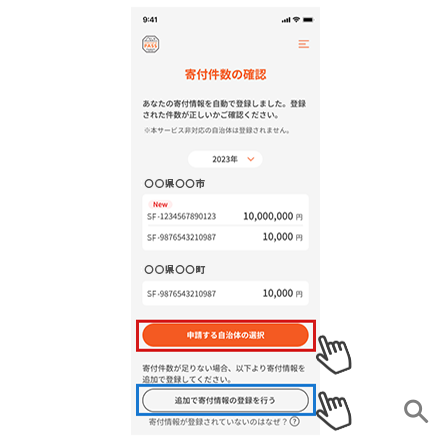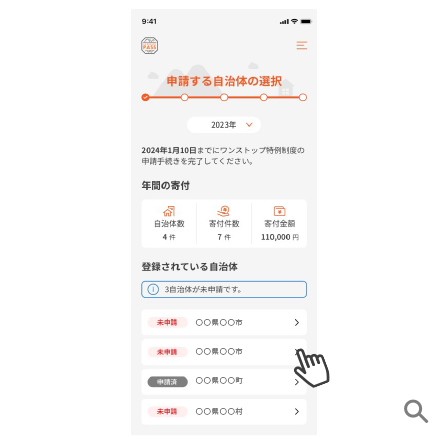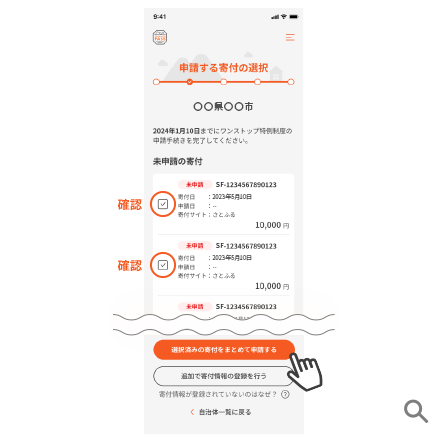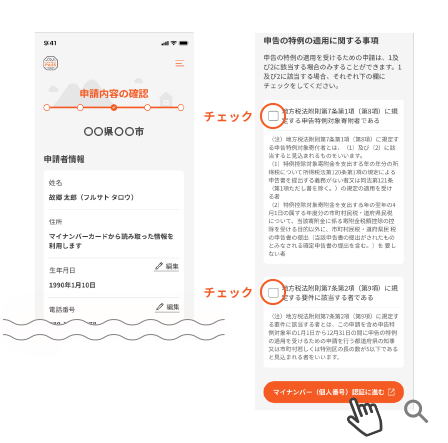ふるさと納税のワンストップ特例申請は
スマホですいすい!
本人確認に必要なアプリの変更のお知らせ
2025年10月より、本人確認に使用するアプリが「e-NINSHO公的個人認証アプリ」から「e-NINSHO本人確認サービス」(アプリ)に変更になりました。「e-NINSHO本人確認サービス」(アプリ)のダウンロードをお願いいたします。
ふるさとPASSはふるさと納税をした方が税金の控除を受けるために必要な
ワンストップ特例制度の手続きをスマホでできるサービスです。
-
書類の
記入や郵送は
一切不要! -
ひとつの寄付を
登録すると
ほかの寄付は
自動で追加!※
※姓や住所が変わった場合は、
再度、寄付情報の登録が必要です。
ご利用は3ステップ!
申請案内のメールが届いたら…
-
1
ふるさとPASSに
アカウントを登録する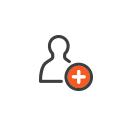
アカウント登録済みの方は
ログイン。 -
2
ふるさと納税の
寄付情報を登録する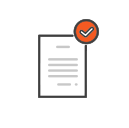
ひとつの情報を登録すると、
関連する寄付は自動で追加されます。 -
3
自治体ごとに
申請する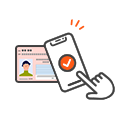
マイナンバーカードを読み取って
オンライン申請を完了させます。
申請に必要なもの
- スマートフォン
- ふるさとPASSの
申請案内メール - e-NINSHO
本人確認サービス(アプリ) - マイナンバーカード
寄付をした自治体から届く、下記件名の「申請案内メール」に記載されている寄付情報が必要です。
【自治体名】ふるさと納税 ワンストップ特例制度 オンライン申請のご案内
- 必要な寄付情報
- 寄付をした年
- 寄付をした自治体
- 寄付番号
- ※複数の「申請メール」が届いている場合、いずれか1つのメールのみ参照できれば問題ありません。
(1つの寄付番号と情報を入力すると紐づく寄付は自動で登録されるためです。) - ※「申請案内メール」が見つからない場合は、寄付を行ったポータルサイト上の寄付履歴などから同様の情報を参照して入力いただくことも可能です。
有効期限内のマイナンバーカードと、2つの暗証番号が必要です。
- 券面事項入力補助用パスワード(数字4桁)
- 署名用電子証明書パスワード(英数字6桁~16桁)
寄付をした先の自治体がふるさとPASSに対応していない場合は、本サービスでワンストップ特例申請をすることができません。
- ※対応している自治体の寄付のみ手続きをすることができます。
アマゾンジャパン合同会社(Amazon)が提供するふるさと納税サイトで寄付を行った場合は、ふるさとPASSからのワンストップ申請はご利用いただけない場合がございます。
スマホで今すぐ申請!
ふるさとPASSは、スマートフォンのブラウザのみ対応しています。
お手持ちのスマートフォンで二次元バーコードを読み取って、
さっそく申請をはじめましょう。
ご利用の流れ
申請案内のメールが届いたら…
-
1
ふるさとPASSに
アカウントを登録する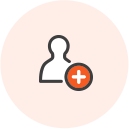
アカウント登録済みの方は
ログイン。 -
2
ふるさと納税の
寄付情報を登録する
ひとつの情報を登録すると、
関連する寄付は自動で追加されます。 -
3
自治体ごとに
申請する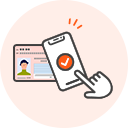
マイナンバーカードを読み取って
オンライン申請を完了させます。
ひとつの寄付を登録すると、ほかの寄付が自動で追加されるので便利!
- ※ 姓や住所が変わった場合は、再度、寄付情報の登録が必要です。
申請完了までの操作手順
スマホで今すぐ申請!
ふるさとPASSは、スマートフォンのブラウザのみ対応しています。
お手持ちのスマートフォンで二次元バーコードを読み取って、
さっそく申請をはじめましょう。
対応している自治体
現在、146自治体が
-
北海道
- 帯広市
- 八雲町
- 島牧村
- 泊村
- 上砂川町
- 鷹栖町
- 上川町
- 斜里町
- 西興部村
- 安平町
- 大樹町
- 標津町
-
青森県
- 青森県(県庁)
- 黒石市
- 十和田市
- 藤崎町
- 五戸町
-
岩手県
- 岩手県(県庁)
- 宮古市
- 矢巾町
- 岩泉町
- 田野畑村
- 軽米町
- 一戸町
-
宮城県
- 宮城県(県庁)
- 村田町
- 川崎町
- 山元町
- 女川町
-
山形県
- 長井市
- 大蔵村
-
福島県
- 須賀川市
- 檜枝岐村
- 中島村
- 矢吹町
- 棚倉町
- 小野町
-
茨城県
- 潮来市
- 城里町
- 東海村
-
栃木県
- 栃木県(県庁)
- 佐野市
- 下野市
- 茂木町
-
群馬県
- 桐生市
- 太田市
- 藤岡市
- 榛東村
- 吉岡町
-
埼玉県
- 川口市
- 長瀞町
- 小鹿野町
- 東秩父村
- 上里町
-
千葉県
- 佐倉市
- 旭市
- 勝浦市
- 八千代市
- 香取市
- いすみ市
- 多古町
-
東京都
- 千代田区
- 東村山市
- 国立市
- 福生市
- 稲城市
-
神奈川県
- 中井町
- 山北町
- 愛川町
- 清川村
-
新潟県
- 弥彦村
-
富山県
- 富山県(県庁)
- 入善町
-
石川県
- 白山市
- 野々市市
-
山梨県
- 山梨県(県庁)
- 富士川町
-
長野県
- 南牧村
- 南相木村
- 御代田町
- 南箕輪村
- 売木村
- 木曽町
- 朝日村
- 高山村
-
岐阜県
- 羽島市
- 関ケ原町
- 神戸町
- 八百津町
-
静岡県
- 伊東市
- 磐田市
- 函南町
-
愛知県
- 安城市
- 東海市
- 尾張旭市
- 豊明市
- 清須市
- 北名古屋市
- 弥富市
- みよし市
- 東郷町
- 大口町
- 武豊町
-
三重県
- いなべ市
- 菰野町
-
京都府
- 大山崎町
- 久御山町
- 和束町
- 伊根町
-
大阪府
- 枚方市
- 茨木市
- 富田林市
- 和泉市
- 摂津市
- 高石市
- 四條畷市
- 豊能町
- 忠岡町
- 岬町
- 太子町
- 千早赤阪村
-
兵庫県
- 尼崎市
- 西宮市
- 太子町
- 上郡町
-
奈良県
- 大和高田市
- 天理市
- 高取町
- 上牧町
- 黒滝村
- 十津川村
-
島根県
- 津和野町
- 吉賀町
-
岡山県
- 津山市
- 真庭市
- 美作市
- 久米南町
-
広島県
- 庄原市
- 安芸太田町
-
山口県
- 柳井市
-
徳島県
- 阿南市
- 牟岐町
- 板野町
- 東みよし町
-
鹿児島県
- 鹿児島県(県庁)
-
沖縄県
- 西原町
ご指定の条件に一致する
対応していない自治体への寄付分は、ふるさとPASSでは、ワンストップ特例申請を行うことができません。
各自治体の指定する方法をご確認ください。
入力情報を再度ご確認ください。
または検索ワードを削除し、都道府県別の一覧から
スマホで今すぐ申請!
ふるさとPASSは、スマートフォンのブラウザのみ対応しています。
お手持ちのスマートフォンで二次元バーコードを読み取って、
さっそく申請をはじめましょう。
よくあるご質問
ワンストップ特例申請とは?
ワンストップ特例申請とは、ふるさと納税をした後に、確定申告をせずに寄付金控除を受けるために必要な申請です。一定の条件を満たす方が申請できます。
オンライン申請した寄付について、申請後にワンストップ特例申請書類が届きました。紙の申請書の提出も必要ですか?
紙の申請書の提出は不要です。
自治体によっては、オンライン申請後でもワンストップ特例申請書類が送付される場合がございます。
パソコンやタブレットからも利用できますか?
ご利用いただけません。
マイナンバーカードに対応したNFCスマートフォンをご利用ください。
申請はいつからできますか?
寄付先の自治体より申請案内メールが届いた時から申請していただけます。『【自治体名】ふるさと納税 ワンストップ特例制度 オンライン申請のご案内』という件名のメールが届きますのでご確認ください。
寄付情報を登録したが、表示されていない寄付情報があります。
自動で登録されない寄付情報がある場合は、以下が考えられます。
- ■寄付をした先の自治体がふるさとPASSに対応していない
- ■「寄付情報の登録」画面で入力したセイ(姓)、郵便番号、電話番号が、寄付をしたときの情報と異なる
-
- ※寄付申し込み時の情報と本サービスで入力した情報が異なる場合、 寄付情報を登録することができません。
- 例)
- ・結婚で姓が変わった
- ・引っ越しで住所が変わった
-
- ・機種変更で電話番号が変わった
- 当てはまる場合は、メニュー>寄付情報登録より、寄付時の情報で寄付情報を追加登録してください。
-
- ・自治体の申請準備が終わっていない
- 寄付をした先の自治体が申請の準備をすると、『【自治体名】ふるさと納税 ワンストップ特例制度 オンライン申請のご案内』という件名のメールが送られます。このメールが届いていない寄付は、申請の準備が完了していないため登録されません。準備が完了するまで今しばらくお待ちください。